Bạn đang tìm kiếm cách tạo video AI bằng Veo 3 để biến ý tưởng sáng tạo thành hiện thực? Với công nghệ tiên tiến từ Google Veo AI, việc tạo video bằng AI Google Veo giờ đây trở nên dễ dàng và nhanh chóng hơn bao giờ hết. Bài viết này sẽ hướng dẫn chi tiết các bước thực hiện, mẹo hay và cách tận dụng tối đa sức mạnh của Veo 3 để tạo ra những video ấn tượng và độc đáo.
Cách đăng ký tài khoản Al Veo 3
Để có thể tiến hành sử dụng cách tạo video veo3 như mong muốn, trước tiên bạn phải có tài khoản Google AI Pro. Đây là điều kiện tiên quyết phải có bởi vì Veo 3 hiện đang là tính năng cao cấp của Google.
Bạn cũng không cần quá lo ngại, bởi vì Google cho phép người dùng đăng ký sử dụng miễn phí gói trong tháng đầu tiên, giúp bạn được trải nghiệm trước khi đưa ra quyết định có nên sử dụng lâu dài.
Để sở hữu được tài khoản Google AI Pro, bạn thực hiện theo các bước hướng dẫn sau:
Bước 1: Truy cập website của Google để đăng ký tài khoản Google Ai Pro miễn phí hoặc có thể nhấp vào đường link bên dưới: Đăng ký tài khoản Google AI Pro miễn phí
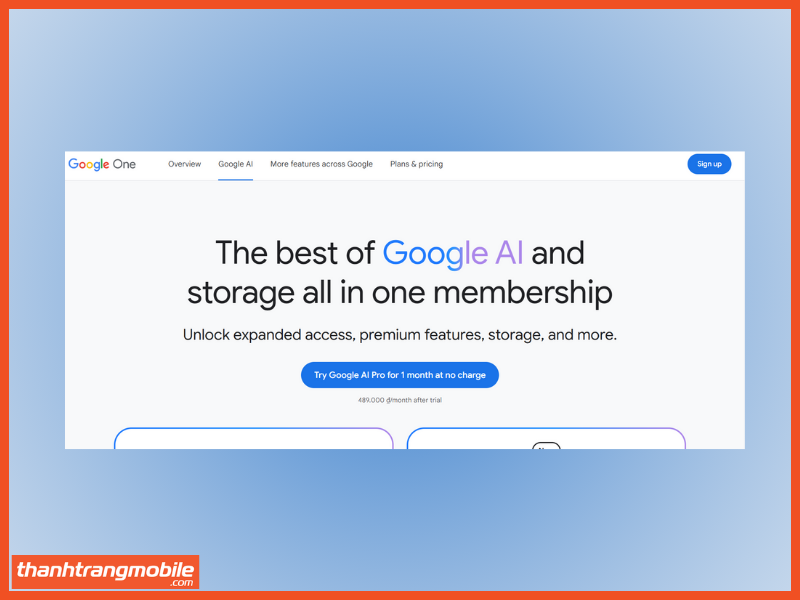
Bước 2: Chọn Sign up -> chọn vào mục Bắt đầu dùng thử
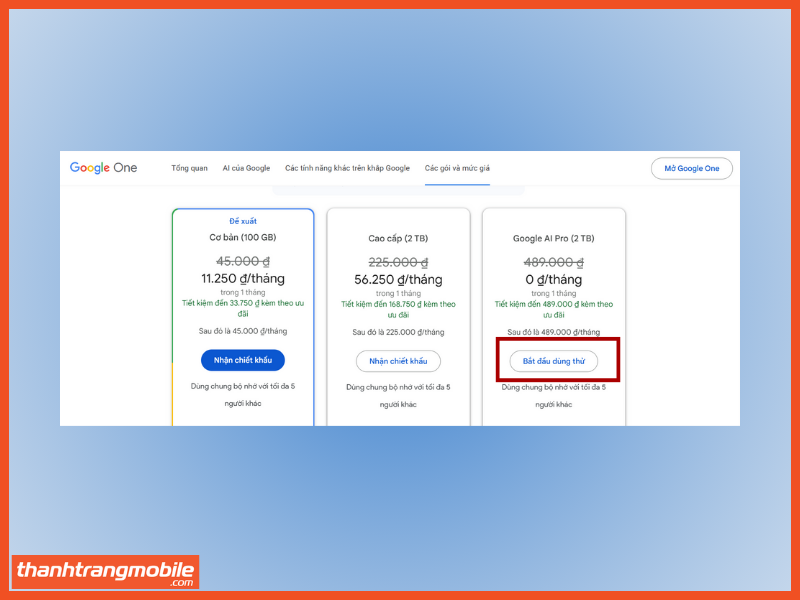
Bước 3: Tiến hành Thêm phương thức thanh toán vào Tài khoản Google của bạn theo hướng dẫn (tuỳ chọn 1 trong nhiều phương thức được đề xuất) -> Tiến hành thanh toán 0 đồng để hoàn tất đăng ký gói dùng thử.
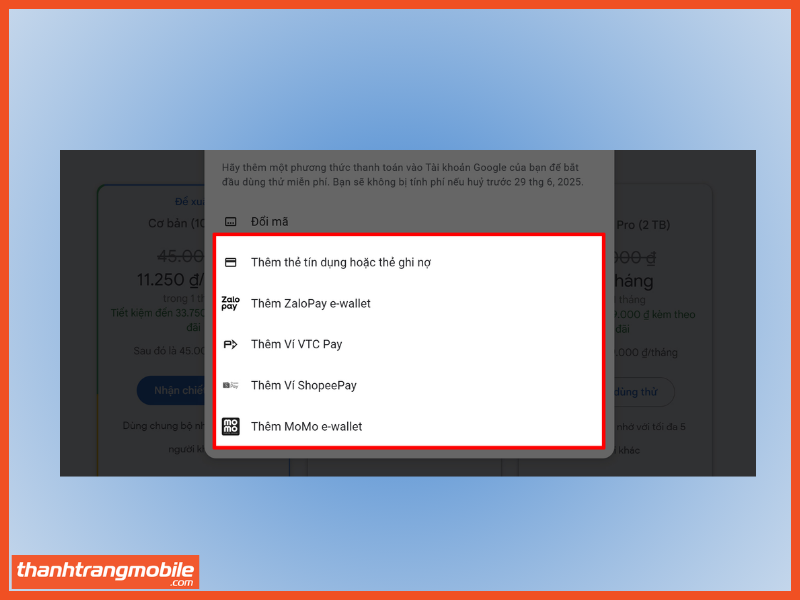
Thực hiện theo hướng dẫn trên là bạn sẽ có ngay tài khoản Google AI Pro cho mình và có thể bắt đầu sử dụng veo 3 ai để tạo video nhanh chóng, phù hợp với nhu cầu cá nhân.
Tạo video veo 3 trong Flow
Tại thời điểm hiện tại, Flow chỉ đang được triển khai cho người dùng tại Mỹ và đây là công cụ tạo video bằng AI google Veo mạnh nhất có cho phép điều chỉnh góc máy, cú quay nhằm tạo nhiều hiệu ứng, hút mắt và giữ chân được người xem.
Để có thể tạo cho mình tài khoản Flow cách tạo video AI bằng Veo 3, người dùng chỉ cần chuyển vùng dữ liệu của mình sang Mỹ.
Bước 1: Tải tiện ích Urban VPN Proxy trên Chrome
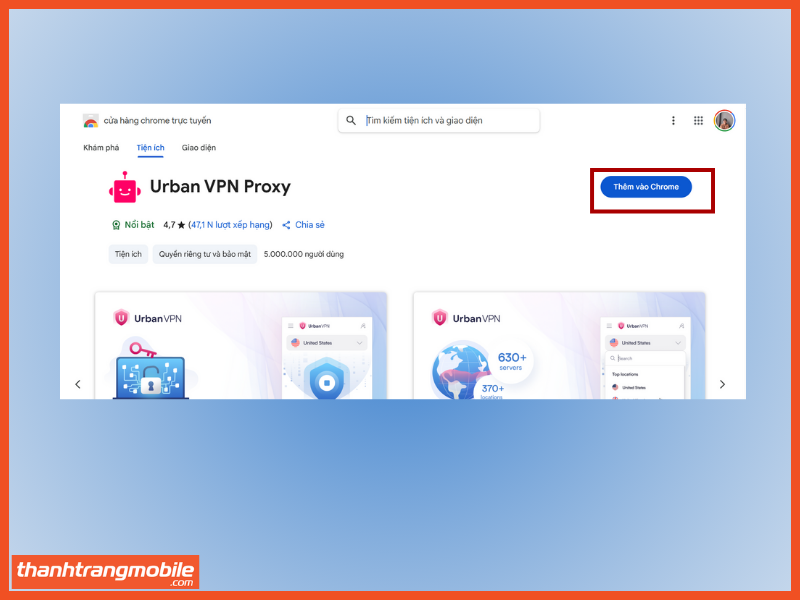
Bước 2: Ghim tiện ích Urban VPN trên thanh công cụ trình duyệt máy tính
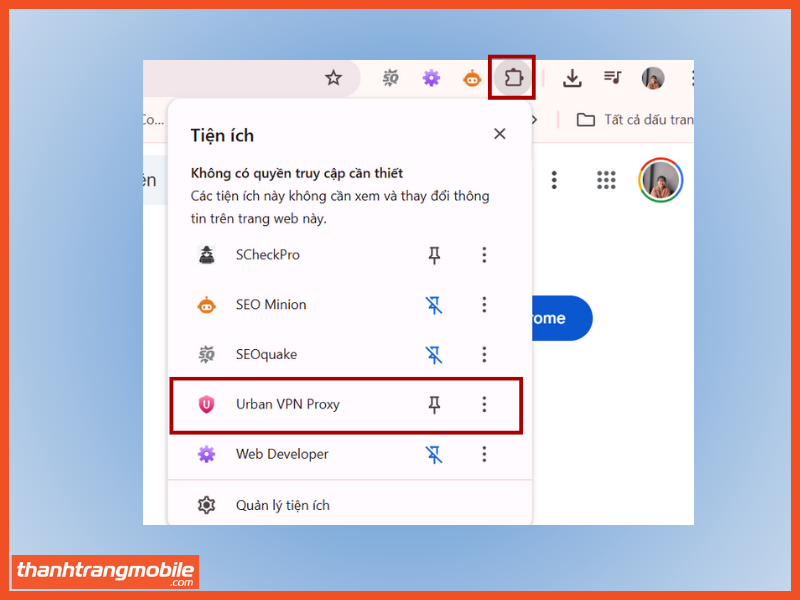
Bước 3: Bật Urban VPN lên và chọn chuyển vùng dữ liệu sang United States (USA)
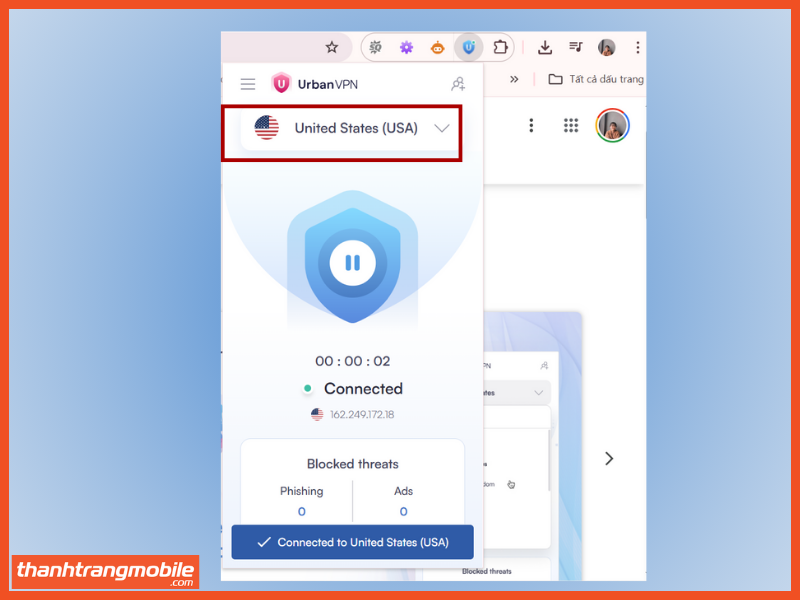
Sau khi đã làm theo hướng dẫn 3 bước thì bạn có thể sử dụng Flow để biết cách tạo video bằng AI Veo một cách nhanh chóng và đơn giản.
Lưu ý: Vì đây là một tính năng cao cấp của Google nên việc sử dụng và truy cập các phiên bản khác của Veo sẽ khác nhau về vùng quốc gia cũng như gói dịch vụ.
Cách tạo video AI bằng Veo 3
Để bắt kịp trend mới cách tạo video AI bằng Veo 3 đang thịnh hành thì hiện tại người dùng có hai cách tạo video bằng AI google Veo. Cách đầu tiên, sử dụng trợ lý AI của Google – Gemini, công cụ này sẽ cho bạn nhập văn bản yêu cầu sau khi chờ đợi AI tạo video thì bạn sẽ nhận lại được video do Veo 3 tạo trả về ngay giao diện trò chuyện
Cách thứ hai là truy cập trang chủ Flow của Veo 3, chuyển vùng về Mỹ để có thể được hỗ trợ tạo video Veo 3 với nhiều điều chỉnh và trực quan hơn.
Sử dụng Veo 3 trong Flow của Google Labs để tạo video
Bước 1: Truy cập vào Flow trên Google -> chọn mục Dự án mới để bắt đầu tạo video
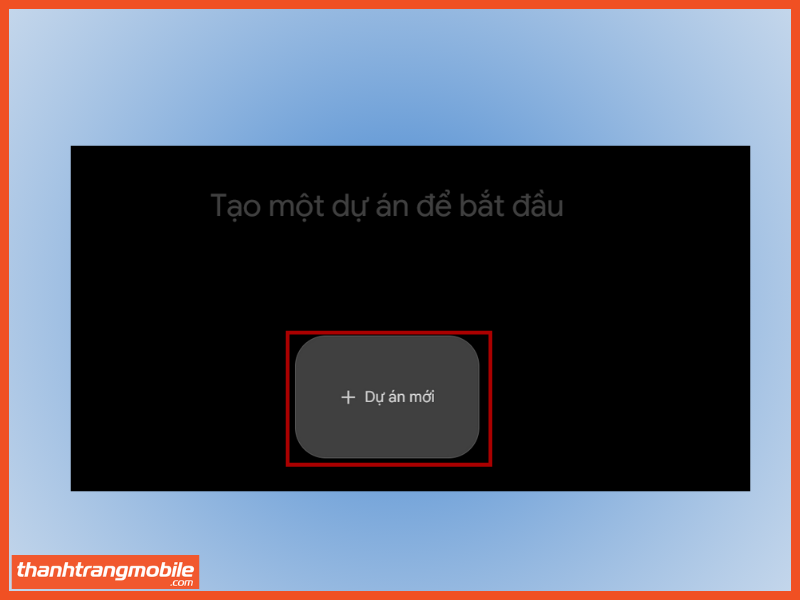
Bước 2: Chọn tạo video từ văn bản sang video (Text to Video).
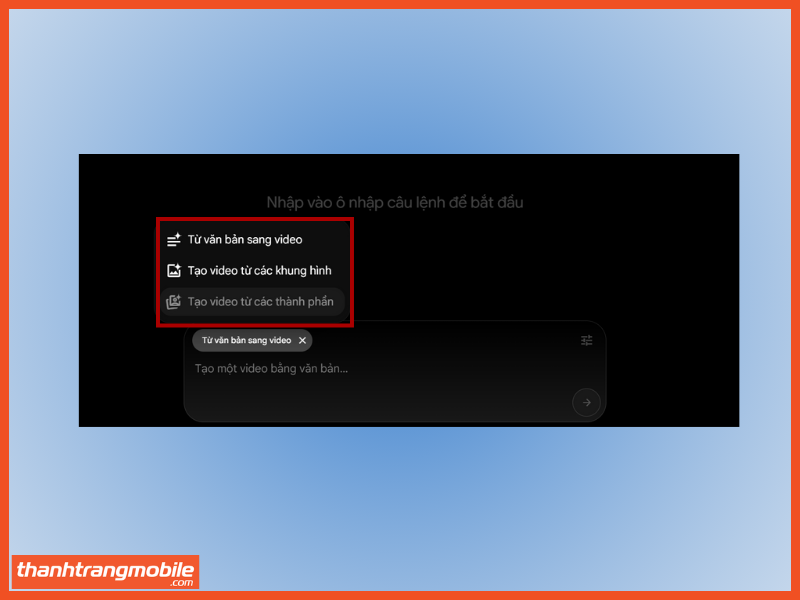
Bước 3: Nhập mô tả nội dung bạn muốn đoạn video có vào ô soạn thảo nội dung
Lưu ý: Hiện tại Veo 3 chỉ hỗ trợ văn bản bằng tiếng anh, nên về lệnh mô tả cảnh người dùng cần sử dụng tiếng anh trong câu prompt. Về câu nói mà nhân vật nói người dùng có thể sử dụng tiếng Việt để phù hợp với mục đích đăng hoặc sử dụng tại Việt Nam.
Sau khi đã nhập đầy đủ thông tin cần có, bạn nhấn nút mũi tên để bắt đầu tiến trình sản xuất video. Veo 3 sẽ dựa trên những thông tin mà prompt bạn mô tả để tạo nội dung, giúp bạn có được một sản phẩm truyền thông tiết kiệm thời gian và không mất chi phí.
Bước 4: Video Veo 3 được trả về. Lưu và chia sẻ
Câu lệnh đã dùng để tạo video trên:
A bustling night street with vibrant signs, food stalls, and streams of people passing by. A male interviewer wearing a white T-shirt and blue jeans holds a microphone. Standing beside him are two beautiful young women: a female student wearing a T-shirt and jeans, and Ms. Duyen, with shoulder-length short hair, glasses, a lovely smile, also wearing a white T-shirt and jeans. The interviewer raises the microphone towards the female student and cheerfully asks:
Chào em, nếu sửa điện thoại tại Thành phố Hồ Chí Minh thì em sẽ sửa ở đâu?
The female student immediately replies with a bright, confident smile:
“Thanh Trang Mobile là lựa chọn của em rồi, vì ở đây sửa nhanh, giá hợp lý, linh kiện chính hãng và nhân viên rất thân thiện.”
Ms. Duyen nods and smiles in agreement. The camera captures the colorful street lights and everyone’s excited expressions.
Sử dụng Veo 3 bằng Gemini để tạo video AI
Bước 1: Truy cập Gemini -> Dùng tài khoản Google để đăng ký tài khoản Google Ai Pro, sở hữu cách tính năng nâng cao của Google kể cả công cụ tạo video bằng Veo 3.
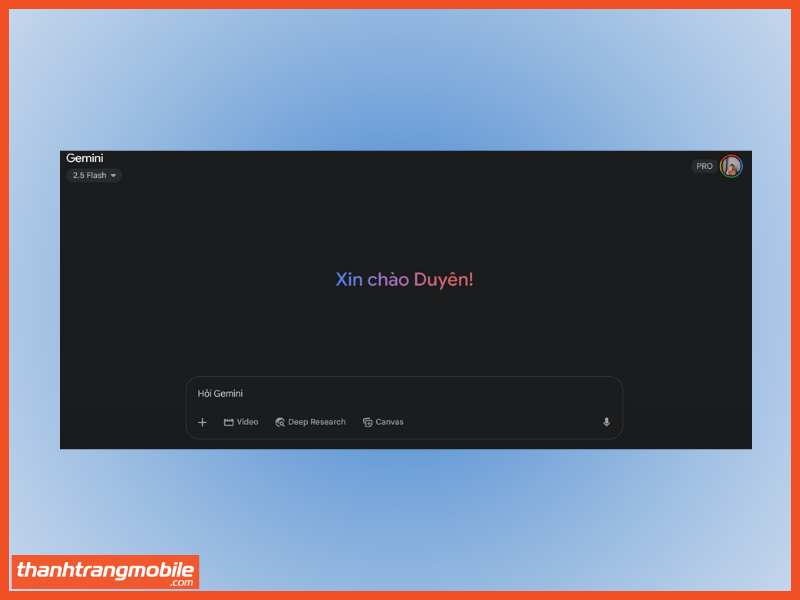
Bước 2: Tạo đoạn chat mới -> Nhập câu lệnh mô tả mà bạn muốn có trong video
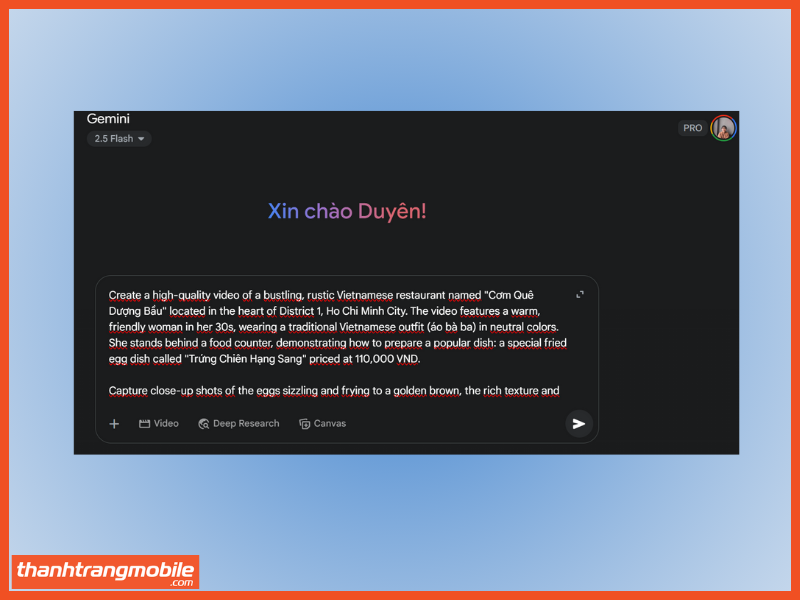
Chú ý: Để hệ thống tạo đúng theo câu lệnh của người dùng, bạn cần sử dụng tiếng anh để mô tả.
Bước 3: Chọn Video trong phần phản hồi gợi ý -> Nhấn mũi tên Gửi và chờ đợi để Gemini xử lý yêu cầu câu lệnh tạo video.
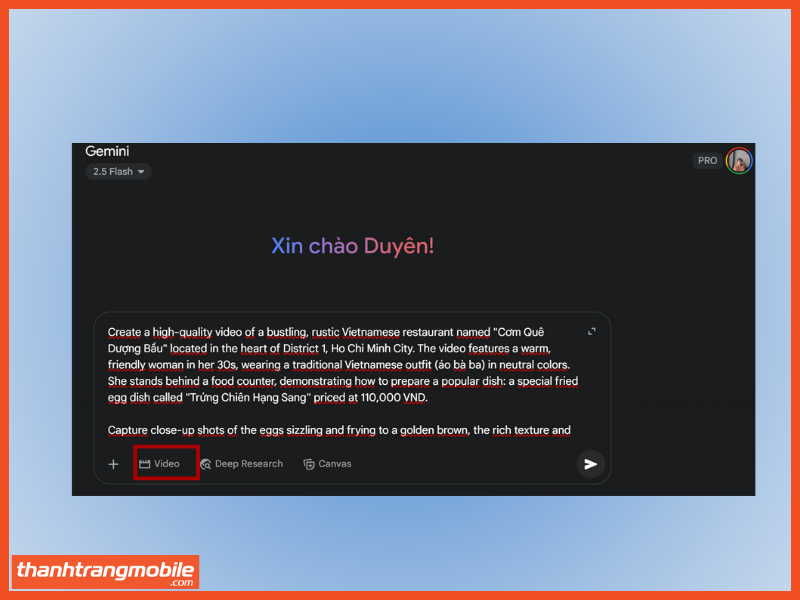
Bước 4: Video được Gemini tạo được trả về -> Nhấn tải về tại biểu tượng tải xuống nằm ở góc phải video
Gợi ý Prompt Tạo video bằng AI veo3
Không cần tìm kiếm hay đi xin câu lệnh cách tạo video ai bằng veo 3 cầu kỳ, chỉ cần bạn có thể biết được các nội dung cần có trong câu lệnh sau đó thay đổi để phù hợp với nhu cầu của mình là có thể tạo ra được một video mang dấu ấn cá nhân riêng của bản thân.
Hãy tập trung mô tả bối cảnh, nhân vật, hành động và kể cả cảm xúc của nhân vật muốn thể hiện. Có thể dùng công cụ hỗ trợ như Google dịch hoặc Chat Gpt để hỗ trợ chuyển thể từ câu lệnh tiếng Việt sang câu lệnh tiếng Anh một cách chính xác.
Dưới đây là hướng dẫn mô tả các yếu tố để sở hữu câu lệnh tạo video bằng Veo 3:
- Bối cảnh: Thời gian, địa điểm và không khí (ví dụ: cảnh đồng quê buổi chiều tà, công viên buổi sáng sớm,…)
- Nhân vật: Giới tính, Quốc tịch, Trang phục, số lượng và vị trí đứng
- Hành động: Đang làm gì?, Tương tác với ai?, Tương tác như thế nào?
- Đối thoại (nếu có): Câu hỏi, câu trả lời, cảm xúc thể hiện như thế nào qua lời nói
- Biểu cảm: Cười, buồn, ngạc nhiên, gật đầu đồng ý…
- Môi trường: ánh sáng, âm thanh, màu sắc
Chỉ cần đảm bảo có đầy đủ 6 yếu tố được hướng dẫn trên trong prompt của bạn thì bạn sẽ nhận được một video sinh động, đáp ứng được nhu cầu của cá nhân.
Lưu ý khi sử dụng Veo 3 Google AI tạo Video
Veo 3 là một tính năng mới và được sử dụng rộng rãi gần đây. Để có thể biết cách tạo video AI bằng Veo 3 tạo video từ văn bản, người dùng cần lưu ý những điều sau trước khi sử dụng:
- Dùng phiên bản dùng thử hoặc miễn phí sẽ giới hạn quyền tạo video mỗi ngày (cho phép tạo 5 video/ngày)
- Không sử dụng VPN hoặc IP của Mỹ sẽ không thể sử dụng các tính năng của Veo 3
- Dùng VPN có trả phí sẽ sử dụng được tối đa các tính năng của ứng dụng
- Nên cập nhật giá thường xuyên khi dùng VPN vì giá tài khoản có thể thay đổi tuỳ theo thời gian.
Kết luận
Với sự phát triển mạnh mẽ của AI, cách tạo video ai bằng Veo 3 AI đang mở ra một thế giới mới đầy sáng tạo và hỗ trợ cho người dùng trong mọi lĩnh vực với khả năng chuyển đổi văn bản thành video sống động. Và để cập nhật và sử dụng AI một cách triệt để đừng quên theo dõi ngay Thanh Trang Mobile nhé!


